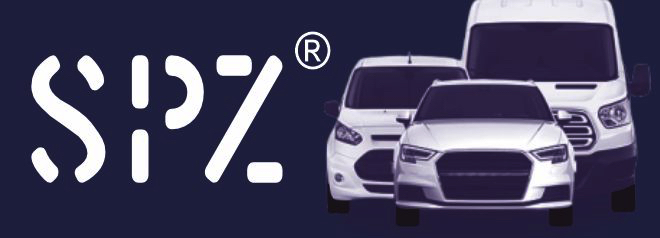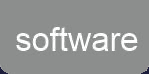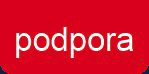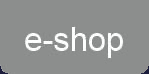Instalace programu SPZ
- Instalace Microsoft SQL Serveru
- Připojení databáze a první spuštění programu
- Zpřístupnění programu z lokálních stanic (síťová instalace)
Pro provoz aplikace SPZ doporučujeme použít Microsoft SQL Server 2022, u starších verzí je podmínkou použití podpora od Microsoftu. HW požadavky na provoz SPZ jsou totožné s požadavky Microsoftu na provoz příslušné verze MS SQL Serveru a použitých operačních systémů.
POZOR
Pokud již máte nainstalovanou některou z podporovaných verzí MS SQL Serveru, doporučujeme použít pro provoz SPZ tuto instalaci. Vynechte bod č. 2 (instalace MS SQL Serveru) a postupujte podle bodů 3 a 4.
Stáhněte si příslušný instalační balíček (cca 290MB)
SPZ 2024
Instalace základní CZ verze
programu SPZ.
SPZ 2024 ONI
Instalace ONI CZ verze
programu SPZ.
SPZ 2024 SK
Instalace základní SK verze
programu SPZ.
SPZ 2024 SK ONI
Instalace ONI SK verze
programu SPZ.
1) Na počítači (serveru v případě síťové instalace) vytvořte složku C:\SPZ, nakopírujte do ní stažený zip soubor a rozzipujte ho.
2) Instalace Microsoft SQL serveru – spusťte soubor SQLEXPPR_x64_ENU a postupujte podle instrukcí. Nezapomeňte v části Server Configuration nastavit SQL Server Browser na „Automatic“ a v části Database Engine Configuration přepnout na „Mixed Mode“ a zadat heslo.
3) Připojení databáze a první spuštění programu – spusťte soubor ConnectSPZ a postupujte podle instrukcí.
4) Zpřístupnění programu z lokálních stanic, 2 varianty –
4a) Dva soubory – SPZxxxx.EXE a SPZxxxxSQL.SQL – dejte do sdílené složky přímo na serveru. Na plochy jednotlivých stanic stačí umístit pouze zástupce souboru SPZxxxx.EXE. Přijde–li časem novější verze tohoto souboru (update nebo upgrade programu), postačí jej vyměnit pouze na tomto jediném místě.
4b) Z instalace na serveru vezmete dva soubory – SPZxxxx.EXE a SPZxxxxSQL.SQL a tyto dva soubory postupně ručně zkopírujete na jednotlivé stanice – na stanicích v žádném případě instalaci nespouštějte. Obě varianty je možné kombinovat.
Upozornění: je–li na serveru nainstalován jakýkoli antivir nebo firewall, je potřeba vše nastavit tak, aby umožňoval jednotlivým stanicím komunikaci s daty programu – povolit TCP/IP, příslušné porty) a nastavit příslušné výjimky u antivirových programů. Stáhněte si návod.
Aktualizace (upgrade) - přechod ze starších verzí a převod dat
1) Udělejte zálohu databáze stávající verze programu.
2) Upgrade se provádí pouhým nahrazením (výměnou) původní aplikace (exe souboru) souborem novým. Pokud tedy máte např. SPZ 2023, upgrade provedete tak, že si stáhnete soubor SPZ2024.exe a nahradíte jím původní soubor SPZ2023.exe. Program při prvním spuštění provede veškeré potřebné změny. Při aktualizaci programu (upgrade) se nic neinstaluje.
3) U lokální instalace se ve složce s programem vymění pouze jeden soubor. U síťové instalace je nutné vyměnit všechny exe soubory.
4) První spuštění programu bude trvat déle (v závislosti na výkonu počítače a velikosti databáze). Proces aktualizace v žádném případě nepřerušujte, vyčkejte na dokončení aktualizace.
5) Všechna data v programu zůstanou zachována.
Stáhněte si příslušný exe soubor (podle verze vašeho programu)
SPZ2024.exe
Kliknutím stáhnete soubor pro aktualizaci základní CZ verze programu SPZ.
SPZ2024ONI.exe
Kliknutím stáhnete soubor pro aktualizaci ONI CZ verze programu SPZ.
SPZ2024SK.exe
Kliknutím stáhnete soubor pro aktualizaci základní SK verze programu SPZ.
SPZ2024SKONI.exe
Kliknutím stáhnete soubor pro aktualizaci ONI SK verze programu SPZ.
Přenos programu na jiný počítač
1) Udělejte zálohu databáze stávající verze programu (návod). Zálohu přeneste na počítač, kde bude nová instalace SPZ.
2) Na „novém“ počítači nainstalujte program SPZ (návod).
3) Při prvním spuštění nové instalace SPZ zadejte povinné údaje. Následně načtěte zálohu s daty z původní instalace (návod)
4) Všechna data z původní instalace budete mít v nové instalaci.
Poznámka: Při instalaci nové SPZ můžete místo načtení prázdné databáze (clear.bak) načíst vaši zálohu z původní instalace, tím vynecháte bod 3).
Odinstalace programu SPZ
Lokální instalace
Pro úplné odstranění programu z počítače je potřeba v Ovládacích panelech zvolit Přidat nebo odebrat programy a postupně odinstalovat:
• Microsoft SQL Server xxxx (a všechny jeho součásti
• SPZ xxxx (v případě starších verzí)
Dále je potřeba ručně odstranit složky:
• C:\Program Files\Microsoft SQL Server\MSSQL$SPZSQLxxxx
• C:\Program Files(x86)\MilkCS\SPZxxxxSQL (v případě starších verzí)
• C:\SPZ (v případě novějších instalací
Síťová instalace
• V Management Studiu smažte databázi spzsql.
• Smažte všechny výskyty souborů SPZxxxx.exe a SPZxxxxxxx.sql.
• Pokud byl Microsoft SQL Server používaný pouze pro provoz aplikace SPZ, můžete ho též odinstalovat.
Video návod na instalaci aplikace SPZ
Ke stažení
ConnectSPZ.exe
Aplikace pro připojení databáze a vytvoření konfiguračního souboru.
Clear.cz
Prázdná databáze pro českou verzi SPZ (standardní i ONI verze)
Clear.sk
Prázdná databáze pro slovenskou verzi SPZ (standardní i ONI verze)
SPZ_Setting.pdf
Návod pro nastavení programu SPZ pro provoz v počítačové síti
MS SQL 2019
Instalační soubor Microsoft SQL Server 2019 (Express Core, 256MB)
MS SQL 2022
Instalační soubor Microsoft SQL Server 2022 (Express Core, 266MB)
Management Studio 2019
Instalační soubor (621MB)
MS SQL 2012
Instalační soubor Microsoft SQL Server 2012 32bit (Express, 706MB)
Management Studio 2012
Instalační soubor 32bit (963MB)